Вы только что пригласили участников своей команды в Todoist и готовы продвигаться к достижению давних проектных целей. Изучите и примените эти лучшие практики для управления задачами команды и совместной работы в Todoist.
Запустите командную работу с несколькими новыми проектами
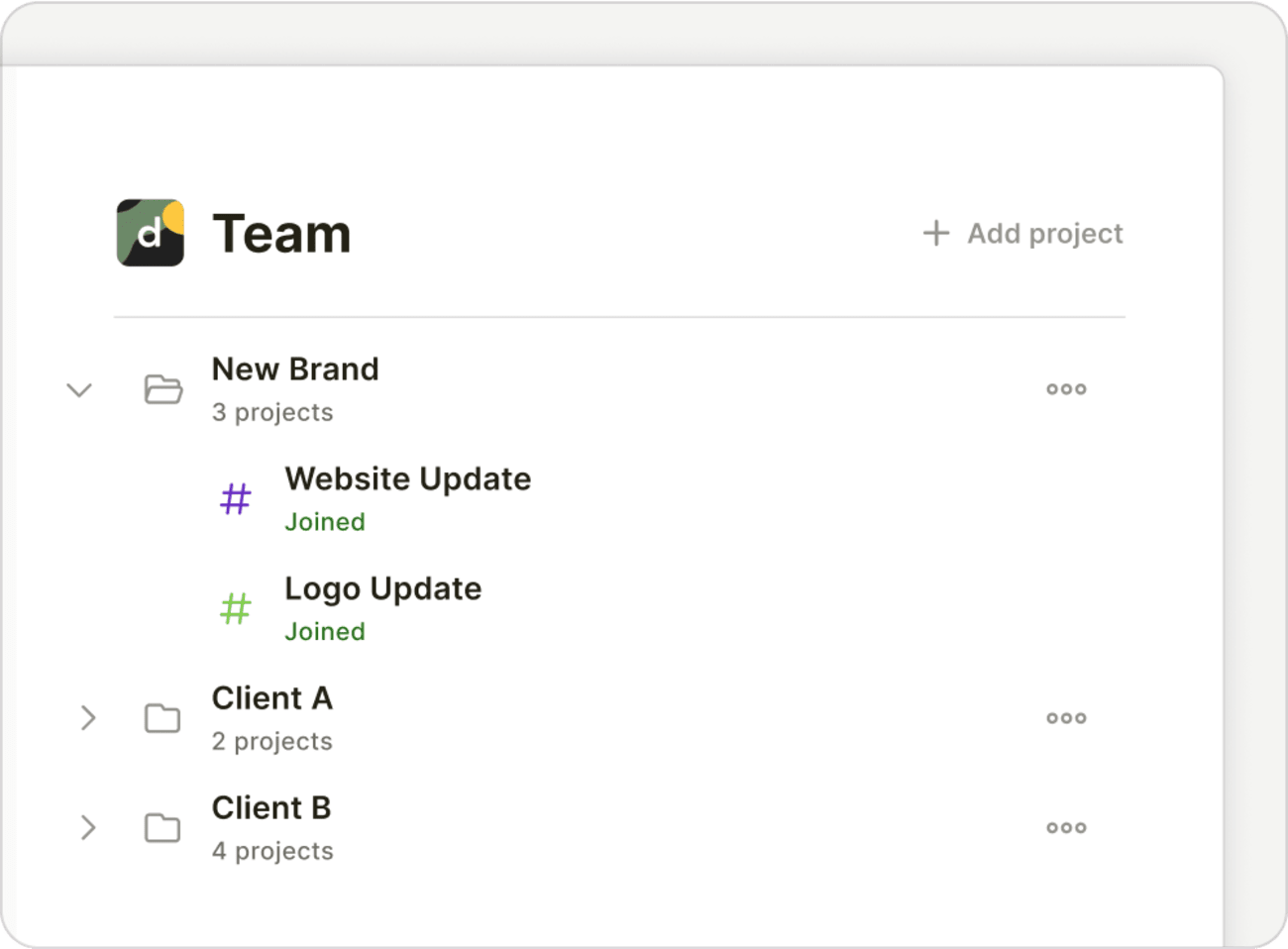
Выберите один или два приоритетных проекта, над которыми работает ваша команда, и добавьте эти проекты в ваше общее рабочее пространство. Начните добавлять соответствующие задачи, которые приходят на ум, чтобы участники вашей команды знали, над чем работать, как только они откроют Todoist.
Подсказка
Не знаете, с чего начать? Взгляните на нашу галерею предварительно заполненных шаблонов для команд.
Назначьте задачи участникам команды
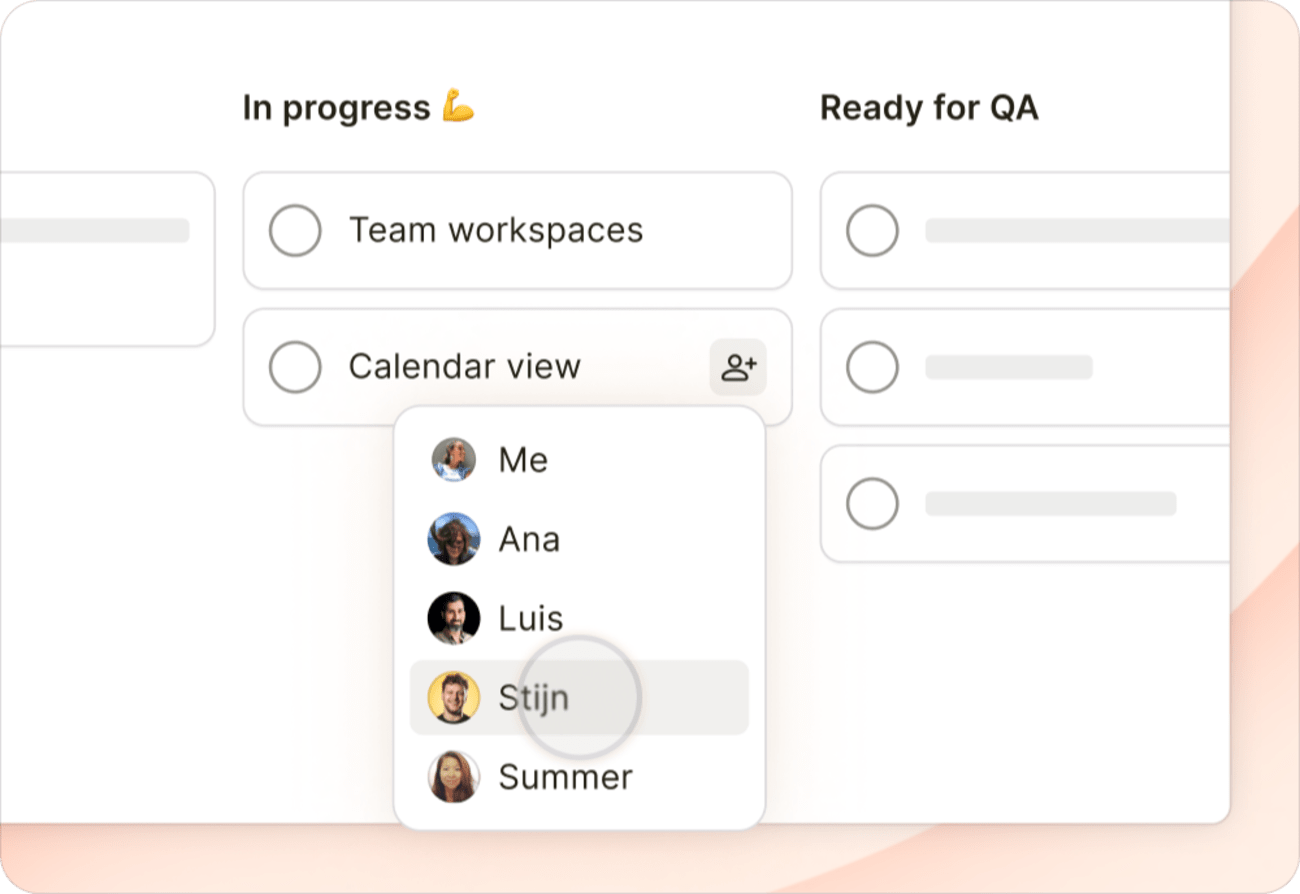
Назначьте каждую задачу в проекте участнику команды, чтобы они знали, за что они отвечают. В Todoist вы можете назначить только одного человека на задачу, так что не будет сомнений, кто за что отвечает.
Хотите назначить несколько человек на одну задачу? Вот несколько вариантов:
- Если для выполнения задачи требуется несколько шагов, разбейте её на подзадачи. Затем назначьте каждую подзадачу участнику команды.
- Если нескольким людям нужно выполнить одну и ту же задачу, дублируйте задачу и назначьте каждую копию ответственному участнику.
- Уведомить соответствующих людей в комментарии к задаче, чтобы они были полностью в курсе статуса и хода работы.
Сортировать или группировать задачи по исполнителю
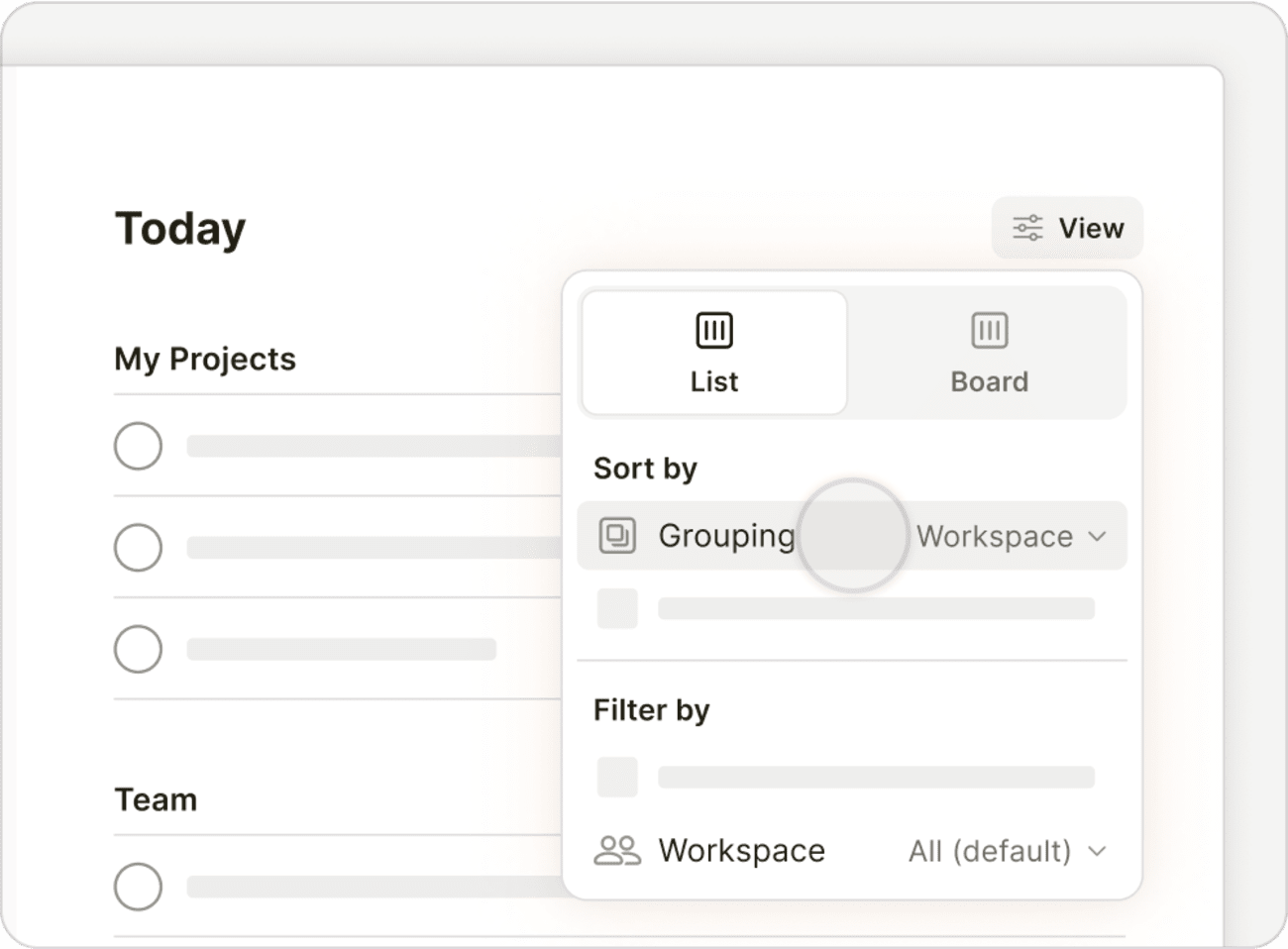
Чтобы получить четкое представление о загрузке каждого, нажмите Отобразить в правом верхнем углу проекта и используйте опции сортировки или группировки, чтобы увидеть задания каждого человека.
Создайте фильтры для команды
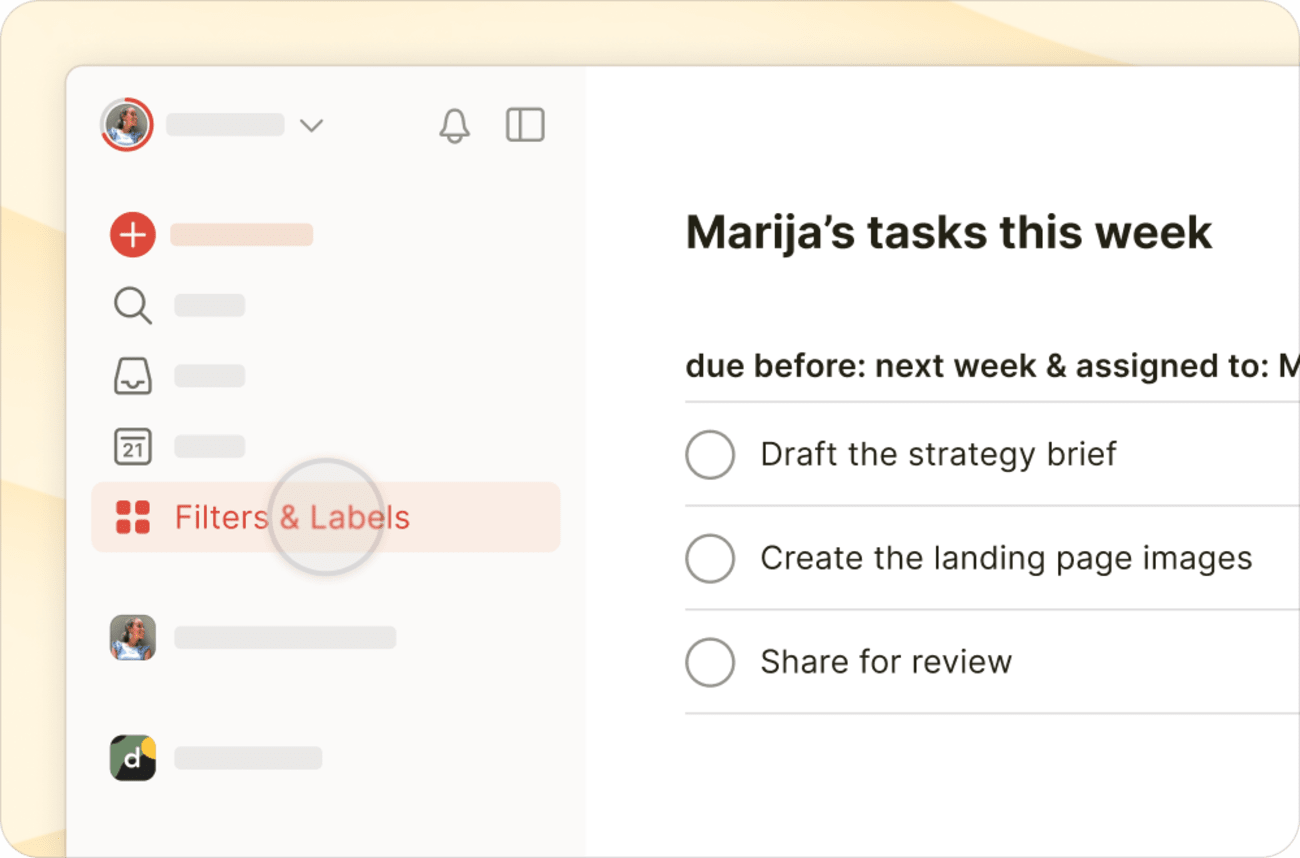
Если вам нужно просто увидеть задачи, назначенные конкретному человеку, создайте фильтр и используйте этот запрос:
assigned to:membername
Если вам нужно увидеть задачи, назначенные всем участникам, кроме вас, используйте этот фильтр:
assigned to:others or !assigned to:me
Эти фильтры помогают увидеть, что назначено, давая четкое представление о том, над чем работает каждый. Если вам нужно больше, вот несколько фильтров на основе рабочего пространства, которые могут быть полезны:
| Фильтрующий запрос | Что показывает | Полезно для… |
|---|---|---|
| Рабочее пространство: [название команды] & назначено для: я & следующие 7 дней | Все задачи, которые назначены вам в команде и должны быть выполнены на этой неделе | Планирование общей работы на неделю |
| Рабочее пространство: [название команды] & назначено для: я | Все задачи, которые вы назначили кому-либо в вашей команде | Отслеживание хода выполнения делегированных задач |
| Рабочее пространство: [название команды] & просрочено | Все просроченные задачи в команде | Выявление блокирующих факторов и ранняя корректировка планов |
Marija · Специалист по работе с клиентами
Если вы используете тариф Todoist Бизнес, у вас есть доступ к календарному виду в Todoist. Применяйте календарный вид к любым фильтрам, специфичным для вашей команды, чтобы получить общее представление о дедлайнах ваших членов команды. Переключайтесь между недельным и месячным видами, чтобы увидеть, что нужно сделать на этой неделе или что необходимо завершить до конца месяца.
Планируйте задачи с указанием дат или дедлайнов
Запланируйте даты или дедлайны для задач, чтобы было проще планировать и расставлять приоритеты в работе команды. В названии задачи укажите дату своими словами (например: Написать обновление для команды завтра), и умная функция Быстрое добавление распознает, выделит и добавит дату при сохранении задачи. Даты своими словами могут быть также сложными, как каждый 3-й четверг, начиная с 5 августа и заканчивая 10 апреля.
Подсказка
Посмотрите другие примеры дат, которые можно использовать для планирования задач.
Если вы отслеживаете ключевые этапы, используйте сроки, чтобы установить, когда задача должна быть выполнена. Это также снижает риски возникновения узких мест в проекте.
Например, если вы добавляете задачу по сдаче ежемесячного финансового отчета, выберите дату, когда планируете начать работу над черновиком. Затем установите дедлайн для сдачи отчета.
Добавьте контекст в описания задач
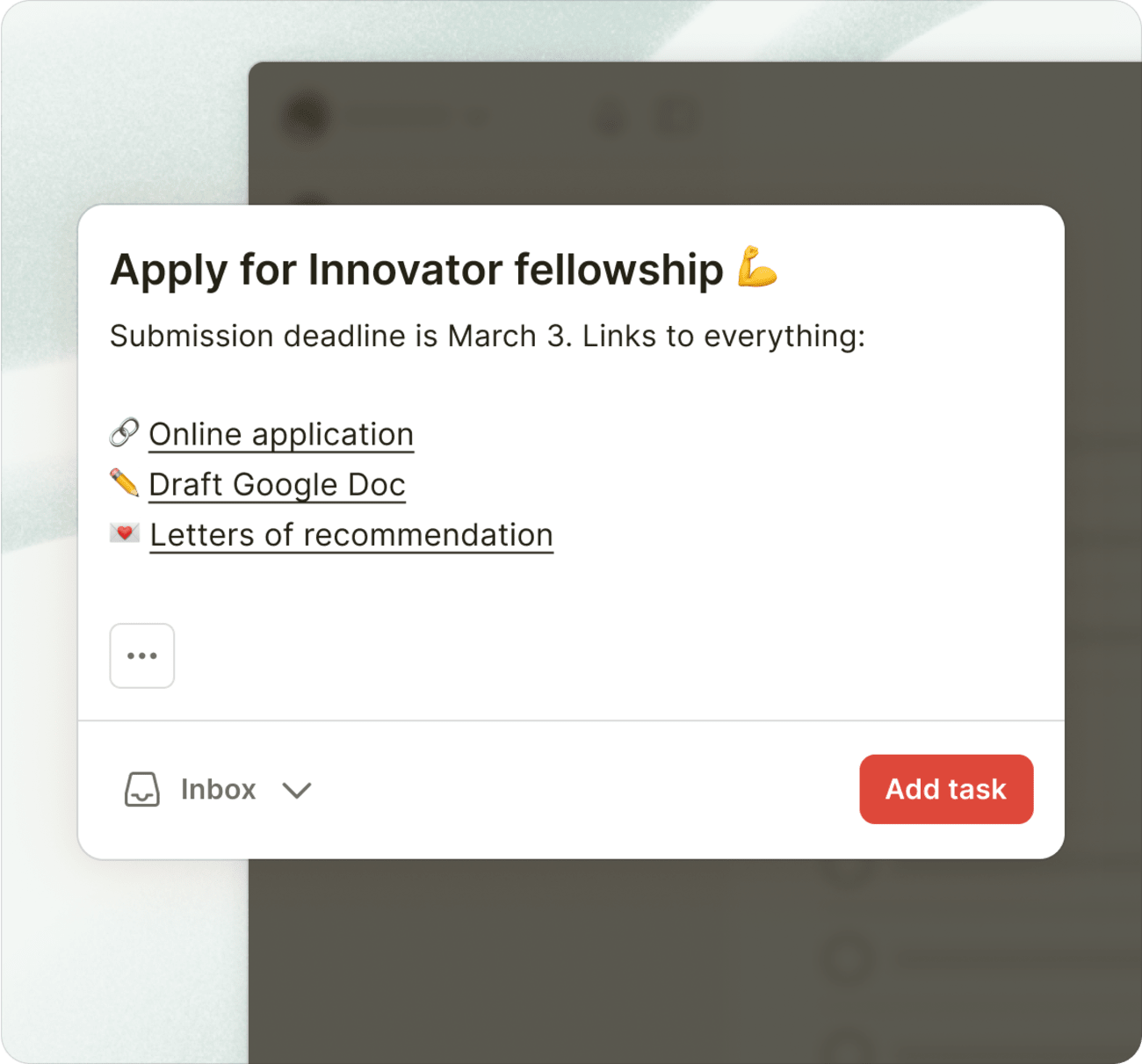
Используйте описания задач, чтобы делиться ссылками на документы и как можно большим количеством актуальных деталей. Вместо того чтобы тратить время на поиск информации, члены команды смогут сразу приступить к работе. Описания остаются организованными в верхней части вашего представления задачи и видны под задачей в списке проекта.
Задавайте вопросы, делитесь файлами или обновлениями в комментариях к задачам
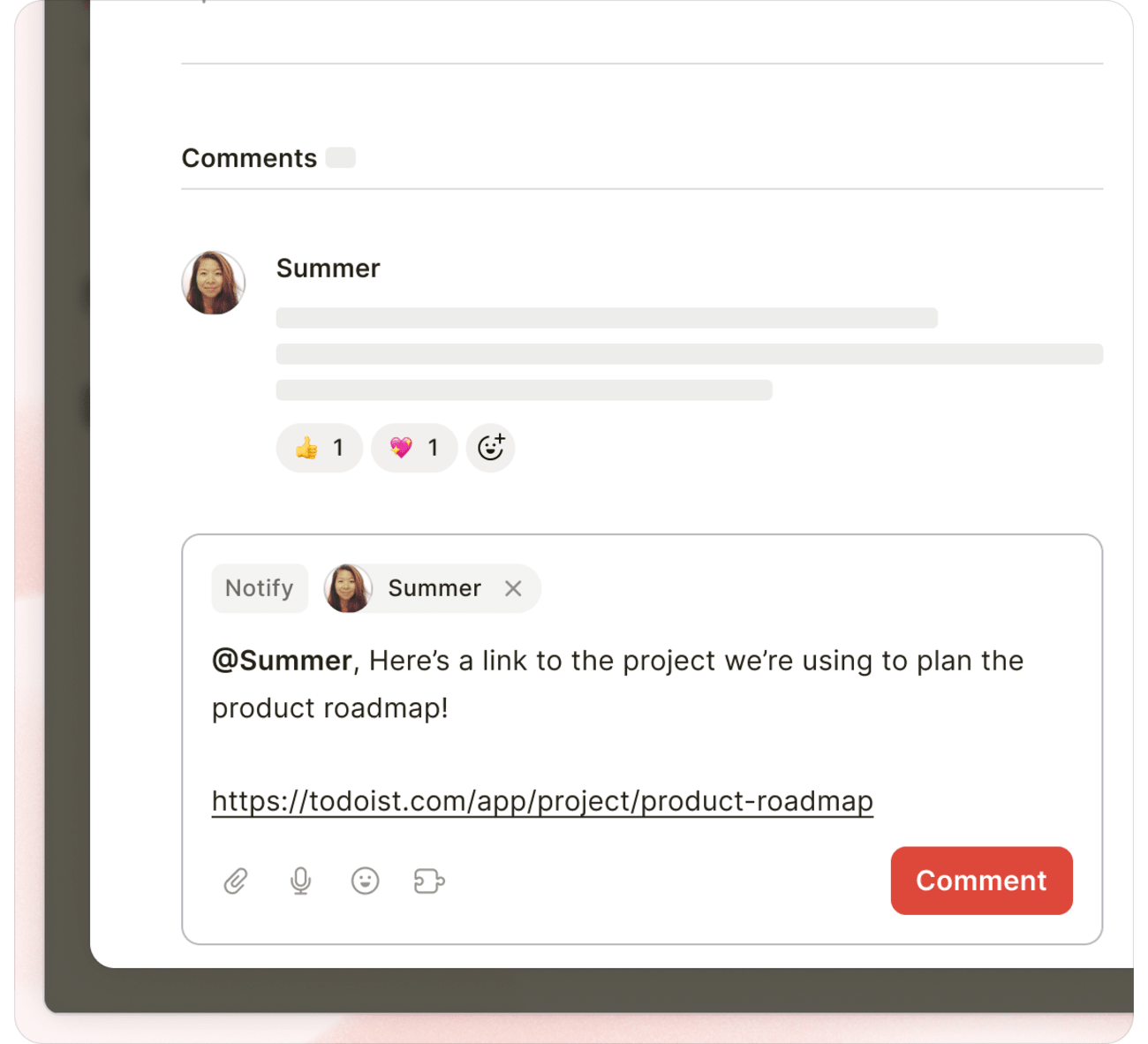
Задавайте вопросы, прикрепляйте важные файлы и предоставляйте обновления статуса прямо в ваших задачах в виде комментариев. Важная информация остается в контексте самой задачи, а не разбросана по внешним мессенджерам.
Не забудьте уведомить членов команды, чтобы они были в курсе нового комментария или файла, который может понадобиться для работы.
Проверяйте и оценивайте прогресс вашей команды
Todoist предоставляет все инструменты, необходимые для проверки и оценки прогресса вашей команды. Активность команды позволяет вам детально рассмотреть количество активных, выполненных или просроченных задач, чтобы вы могли принять меры по любой застопорившейся работе. Журнал действий показывает всю активность в проекте, от измененных дат до новых комментариев, добавленных к задачам. Это богатство информации помогает вам принимать обоснованные решения о том, что нужно скорректировать, удалить или на чем сосредоточиться, чтобы проект был завершен в срок.
Свяжитесь с нами
Ни одна команда не использует Todoist одинаково. Этот гид — лишь отправная точка! Настройте свою команду в Todoist и начните экспериментировать с этими рабочими процессами, чтобы Todoist работал на вас.
Если у вас возникают трудности с использованием этих функций для управления задачами команды, например, с назначением задач или созданием пользовательских фильтров, свяжитесь с нами. Мы — Marija, Stef, Marco или любой другой из наших членов команды — всегда рады помочь!